功能介绍
联系人和联系人组是云监控发送报警通知的基础。您需要先创建联系人和联系人组,并将联系人添加到联系人组。当您创建报警规则时,选择相应的联系人或联系人组,从而实现将报警信息通知到联系人的目的。
新建联系人
登录OpenSearch-向量检索版控制台,单击页面左侧菜单栏报警管理>联系人管理,然后单击联系人页签,单击新建联系人:
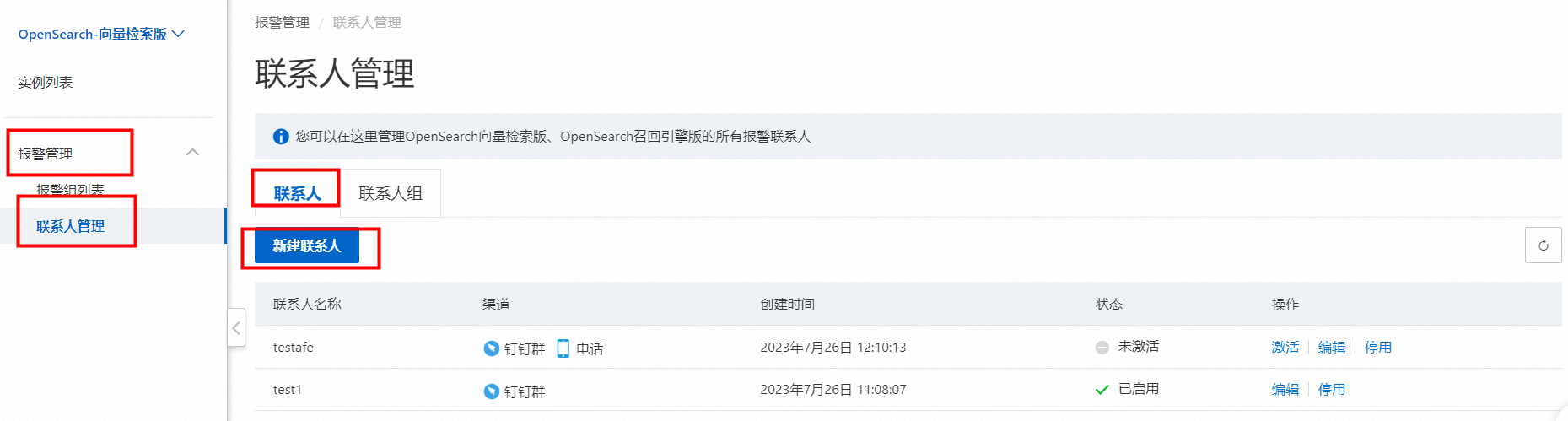
在新建联系人弹框中填写联系人名称以及联系人手机号码和钉钉群机器人地址,确认无误后单击创建即可:
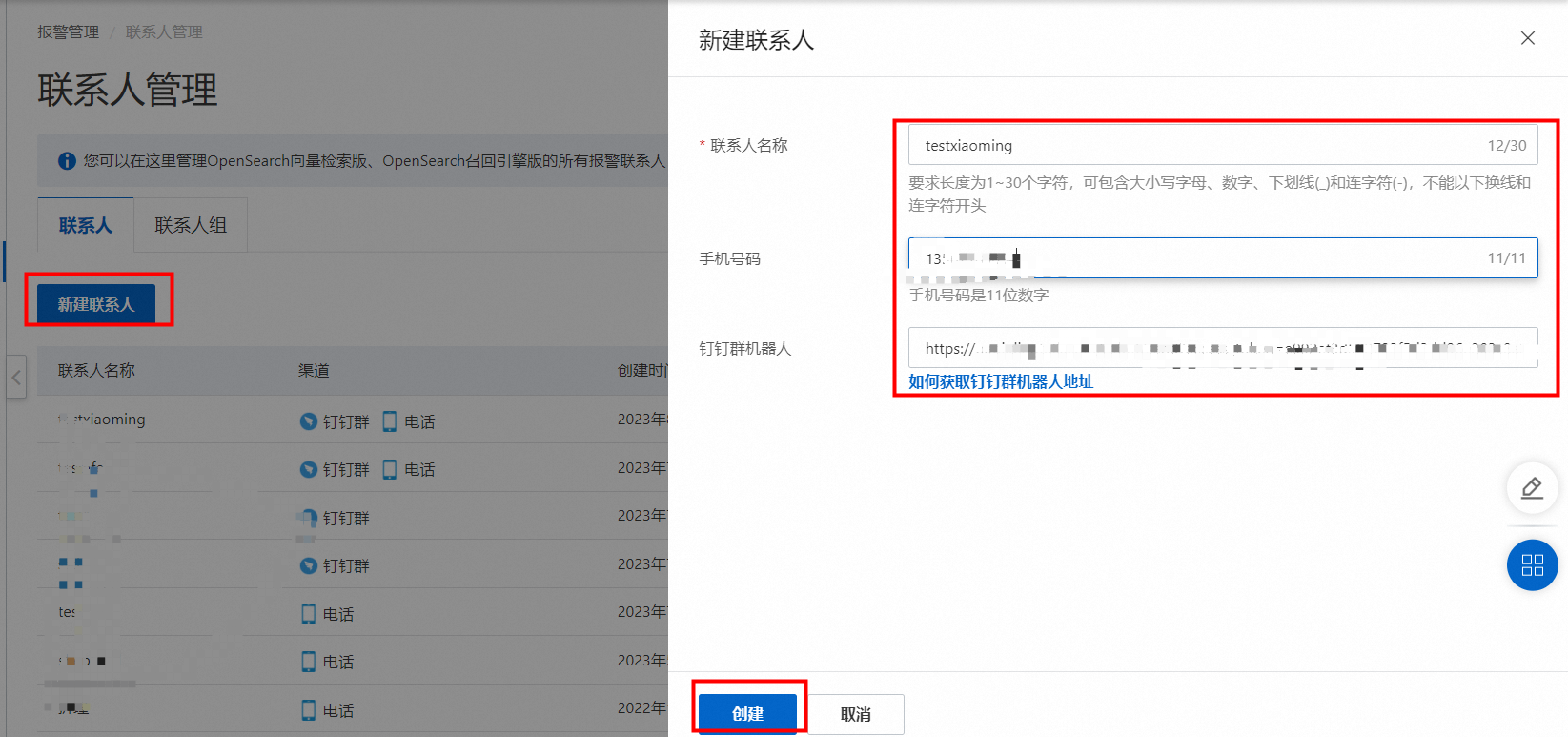
如何获取钉钉群机器人地址参考配置钉钉群报警。
新创建的联系人必须完成激活操作才可以正常使用
钉钉群机器人不是必选项,用户有需要再添加即可。
激活联系人
新建联系人后请激活该联系人,以确保报警可正常通知。
在联系人列表页面找到需要激活(状态:未激活)的联系人,单击激活:
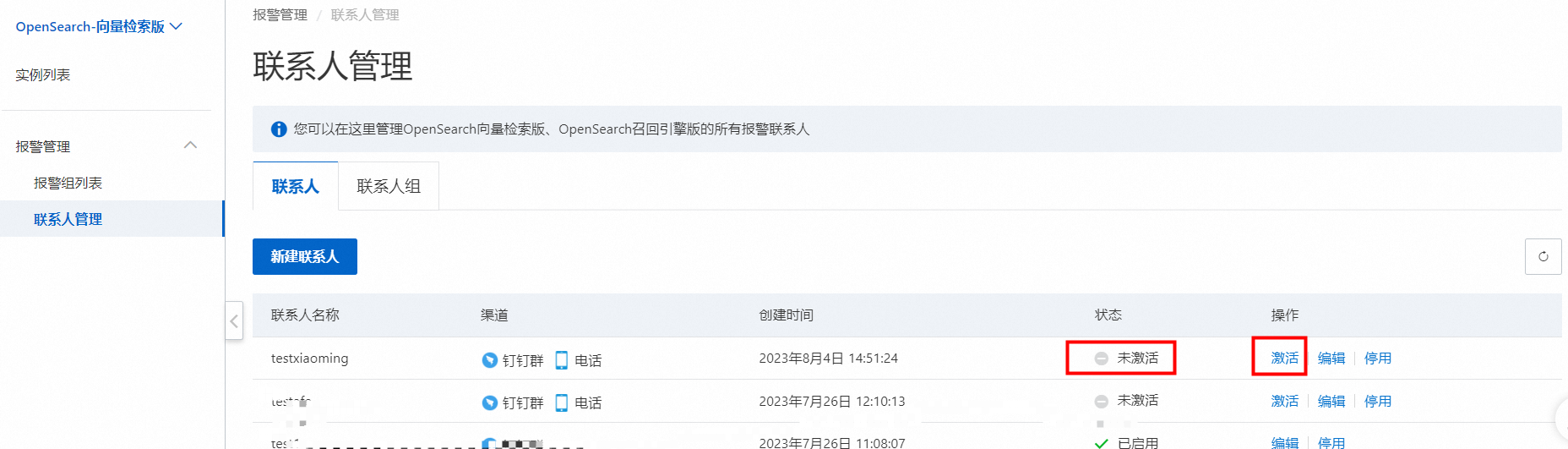
一段时间后,联系人的手机会收到一条验证码短信,将验证码填写至手机激活弹窗中的输入框,然后单击确认即可完成激活:
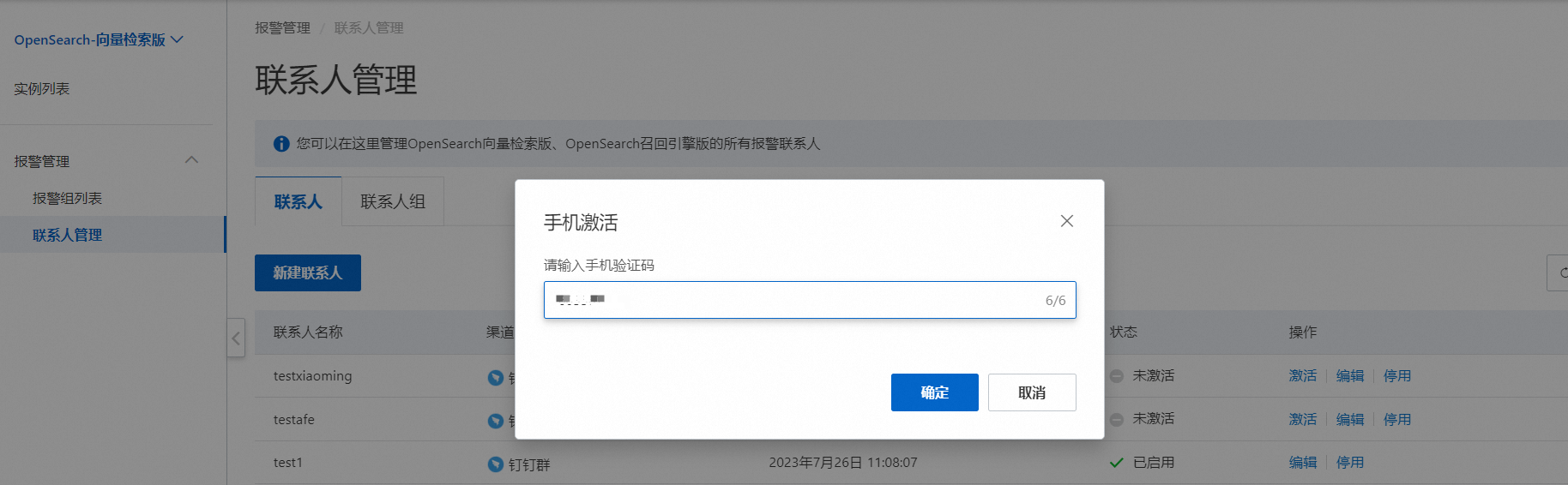
激活成功的联系人的状态会变成已启用:
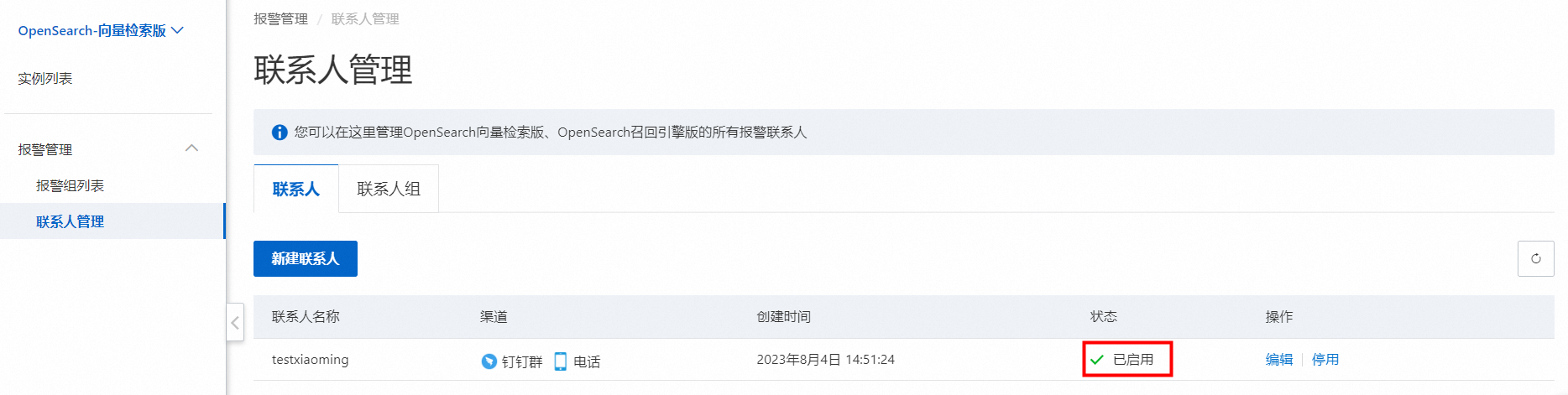
编辑联系人
在联系人列表页面找到需要编辑的联系人,单击编辑:
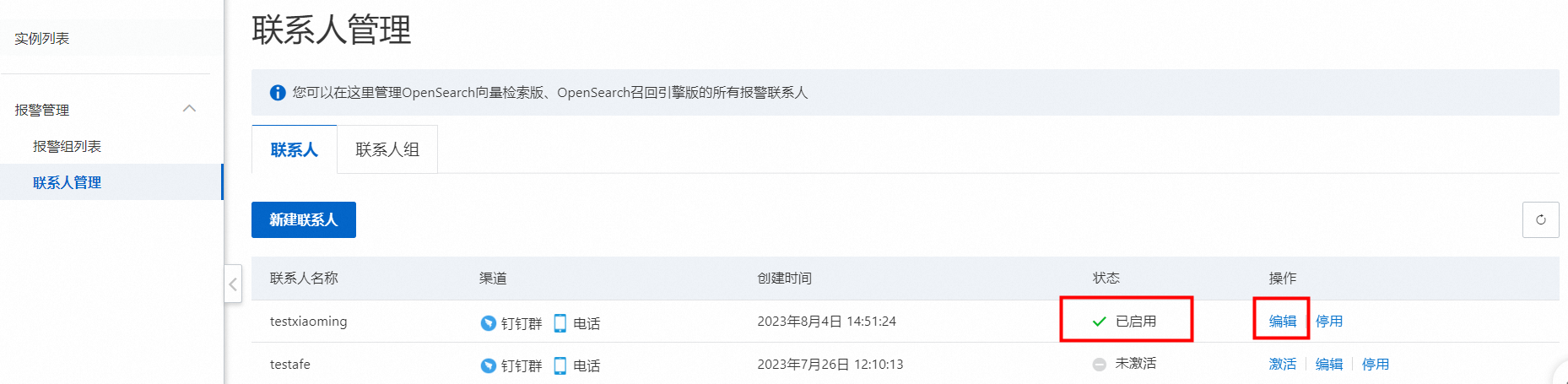
可以修改手机号码(不支持修改联系人名称和钉钉群机器人地址),确认无误后单击修改即可:
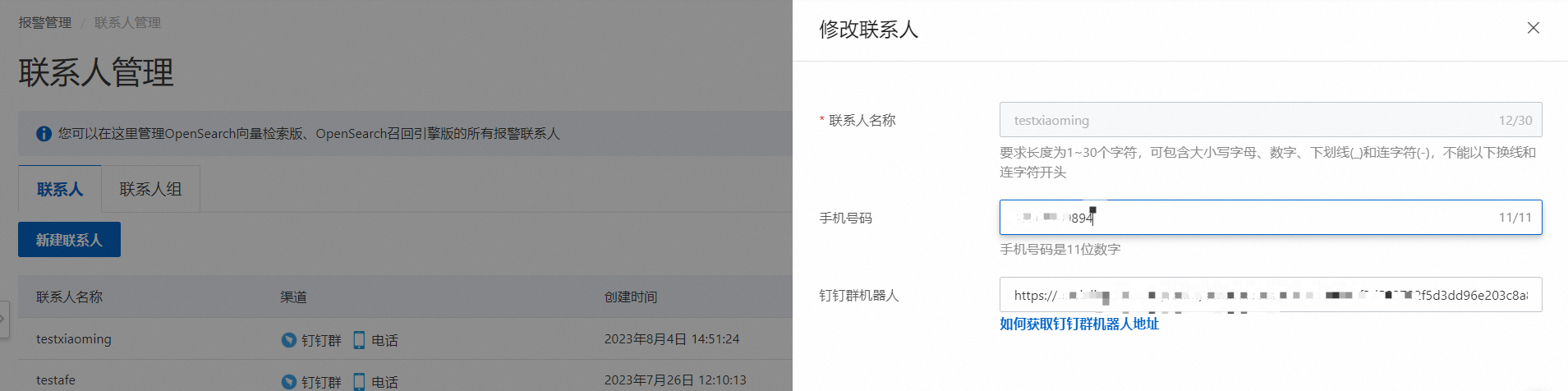
如何获取钉钉群机器人地址参考配置钉钉群报警。
停用联系人
在联系人列表页面找到需要停用的联系人(状态为已启用),单击停用即可:
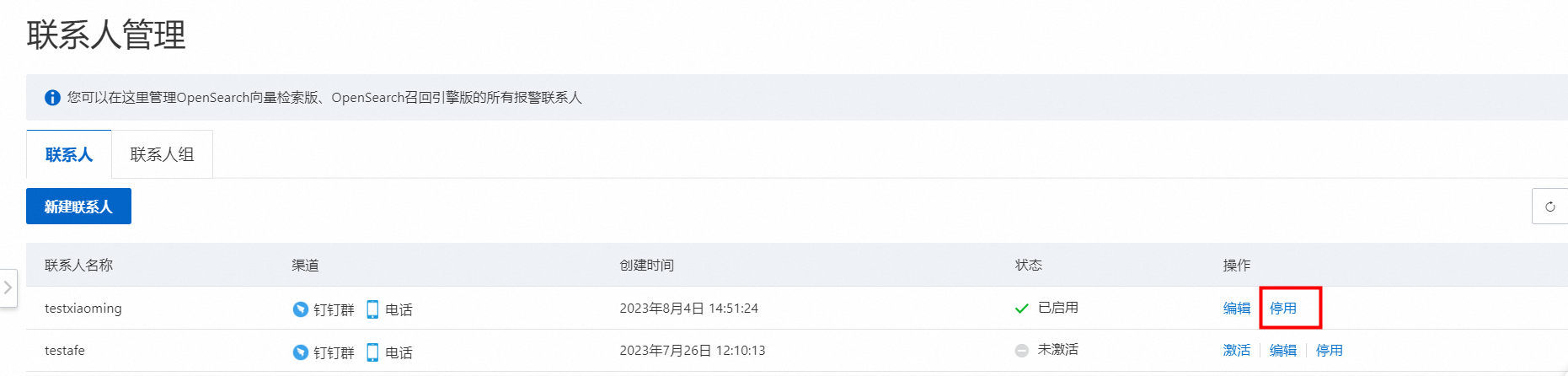
联系人状态会变为已停用:
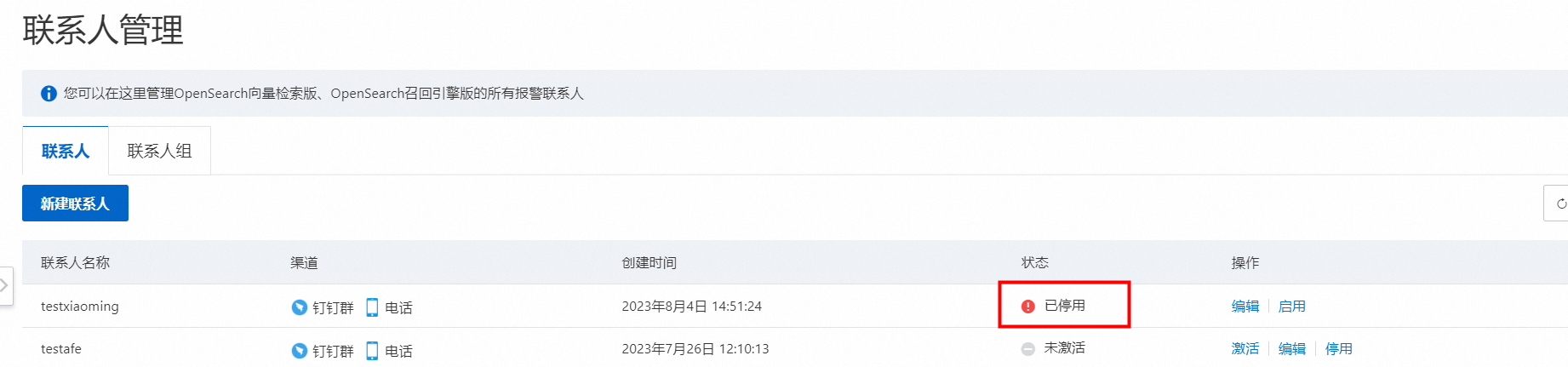
联系人是云监控发送报警的基础,停用联系人后,报警组中对应的通知人即处于已停用状态,为保证报警通知的发送,请及时添加启用状态的联系人或联系人组。
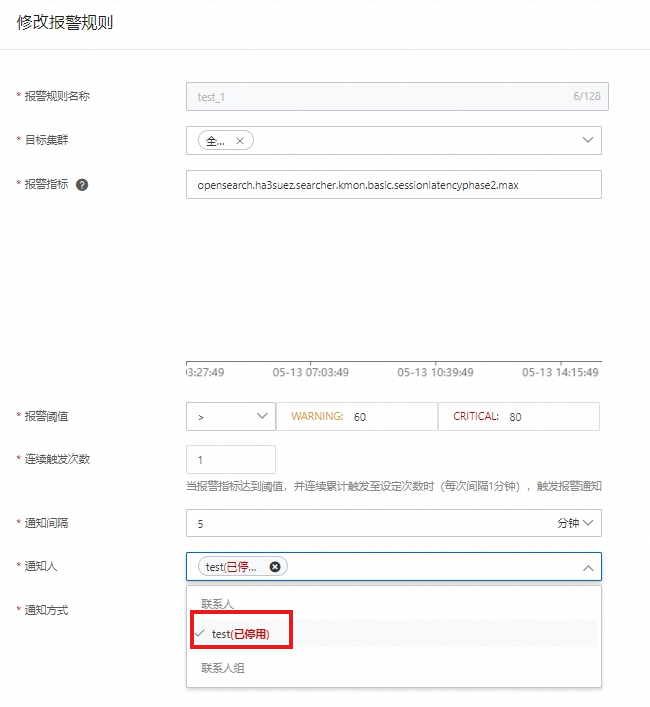
启用联系人
在联系人列表页面找到需要启用的联系人(状态为已停用),单击启用即可:
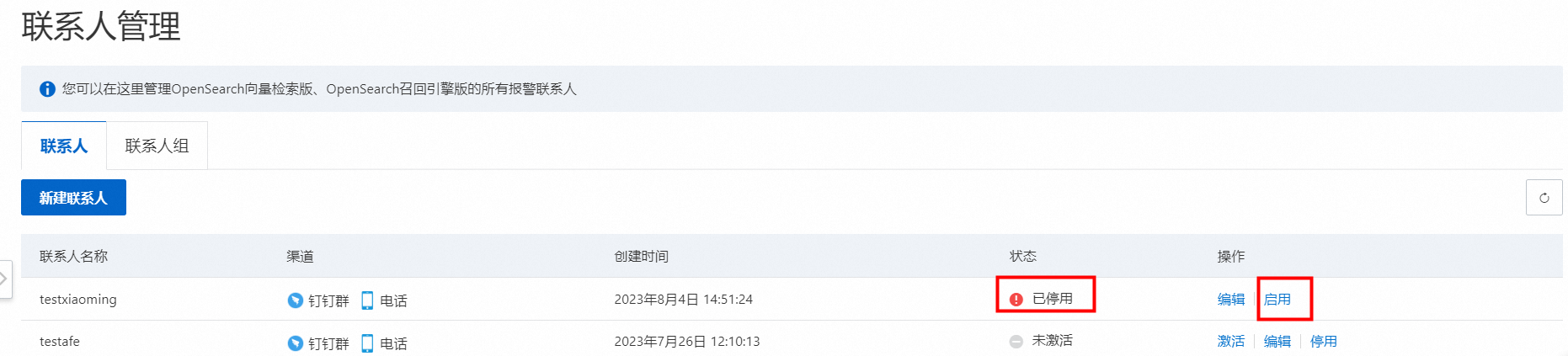
联系人状态会变为已启用:

新建联系人组
登录向量检索版控制台,单击页面左侧菜单栏报警管理-联系人管理,然后单击联系人组页签,单击新建联系人组:

填写联系人组名称,选择需要添加的联系人(可多选),确认无误后单击创建即可:
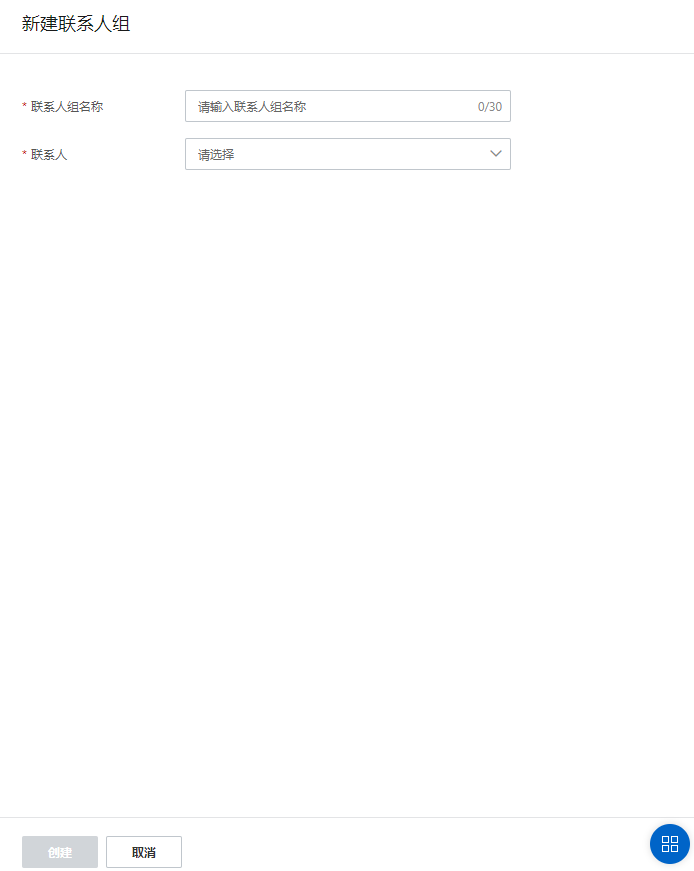
编辑、启/停用联系人组
联系人组同样具有编辑、启用、停用功能,操作方法可以参考前面(编辑、启用、停用联系人)文档。
